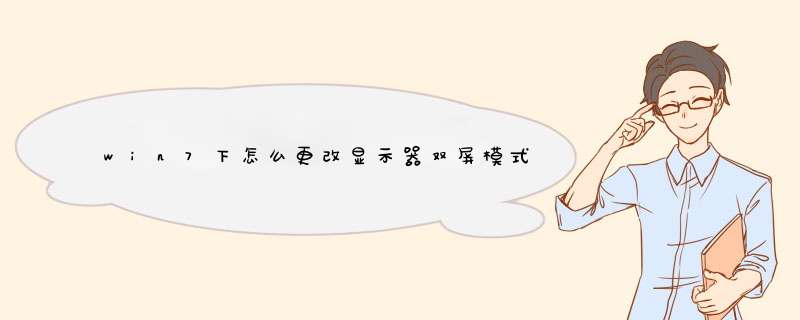
1、首先我们打开电脑桌面,左键点击开始按钮,在d出的菜单选项框中,点击“设置”选项。
2、点击宴镇行设置选项后,这个时候会打开“设置”对话框。
3、在设置对话框中,找到并点击“系统(显示、通知、应用、电源)”选项。
4、在打开的系统对话框中,选择左侧的“显示”选项,在显示右侧窗格,可看到当前连接的显示器。
5、在多显示器下,选择“扩展这些显示器”。
6、这是外置显示器出现画面,能将显示器1上旅改的软件拖到显示器2上。
7、需要复制显示器1的画面到显示器2,则在多显示器下选择“复制晌哗这些显示器”。
8、在d出的保留这些显示设置对话框中,选择“保留更改”按钮点击它。
9、如果需要将外置显示器,设置为主显示器的话,则选择显示器2,再勾选“使之成为我的主显示器”。
10、设置好以后,点击“应用”按钮。之后会发现主屏幕则切换到显示器2上。
1、打开控制肆含指面板,在控制面板搜索框中输入英特尔搜索,然后点击英特尔老唤图形和媒体,打开图形属性
2、在桌面右键,打开图形属性
3、在打开图形属性后出来的对话框中,选择高级模式
4、进入裂配英特尔图形和媒体控制面板页面,打开选项和支持
5、进入快捷键管理器,启用快捷键,当选择禁用时,旋转屏幕快捷键就会被禁用
6、设置快捷键之后,点击设置的图形选项就可以打开。
欢迎分享,转载请注明来源:内存溢出

 微信扫一扫
微信扫一扫
 支付宝扫一扫
支付宝扫一扫
评论列表(0条)